华为千兆路由器如何设置?
问:华为千兆路由器怎么设置?
答:华为千兆口的路由器、百兆口路由器,在设置方法是相同的,用电脑和手机都可以设置上网。 考虑到部分用户家里没有电脑,下面就详细介绍,用手机设置华为千兆路由器上网的方法。
温馨提示:
如果你的华为千兆路由器,已经设置/使用过了,但是现在无法上网。 这种情况下,建议先把它恢复出厂设置,具体的操作方法是: 在路由器连接电源启动后,按住机身的复位按键10秒左右。

设置步骤:
1、把从光猫上接出来的网线(入户宽带网线),连接到华为千兆路由器的WAN口;如果有电脑需要上网,用网线把电脑连接到路由器上任意一个LAN口就可以了。
温馨提示:
如果你的华为路由器,支持WAN/LAN自适应,那么它上面的网口可以盲插,不区分WAN口、LAN口。
2、让你的手机连接到华为路由器的默认wifi,连接后手机才可以对其进行设置。
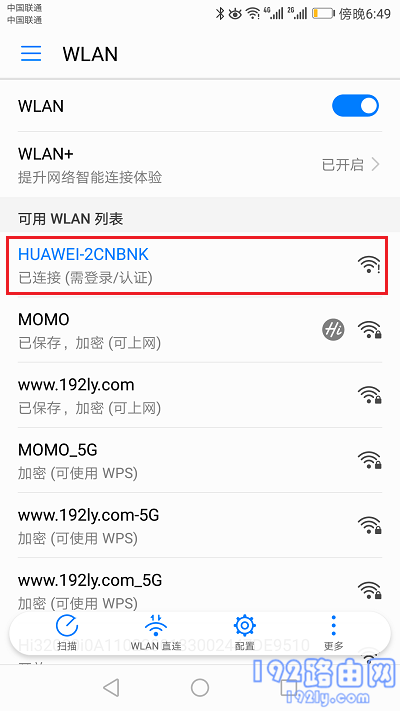
温馨提示:
新买的、恢复出厂设置后的华为路由器,连接电源启动后,会发射一个名称是:HUAWEI_XXXXXX 的默认wifi,并且没有密码,手机可以直接连接。
3、在手机的浏览器中输入:192.168.3.1,打开设置界面,然后点击:马上体验。
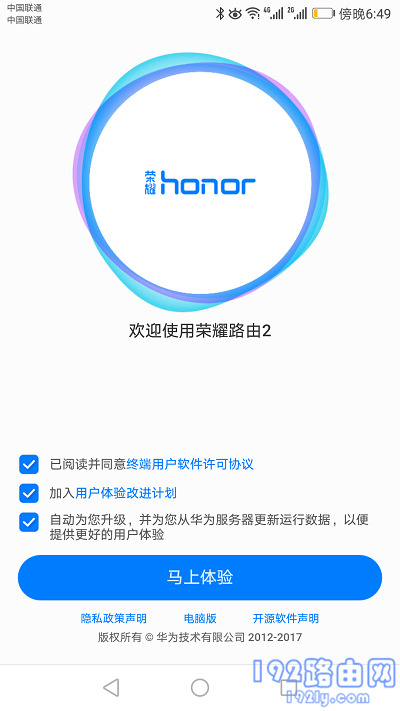
4、路由器会自动检测你家宽带的 上网方式,稍微等待几秒钟,根据检测结果设置正确的上网参数。
(1)、如果检测到上网方式是:拨号上网 ——>需要在页面中填写你家的 宽带账号、宽带密码——>填写好了之后,点击“下一步”即可,如下图所示。
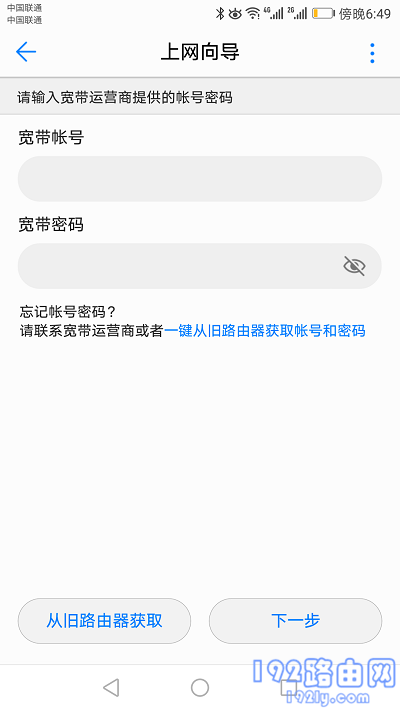
温馨提示:
如果不记得 宽带账号、宽带密码,可以拨打运营商的客服电话,联系人工客服查询或者重置。
(2)、如果检测到上网方式是:自动获取IP,会自动进入到 无线参数(Wi-Fi设置) 的设置页面。
(3)、如果检测到上网方式是:静态IP ——> 你需要在页面中,填写运营商提供的 IP地址、子网掩码、默认网关、首选DNS、备用DNS ,如下图所示。
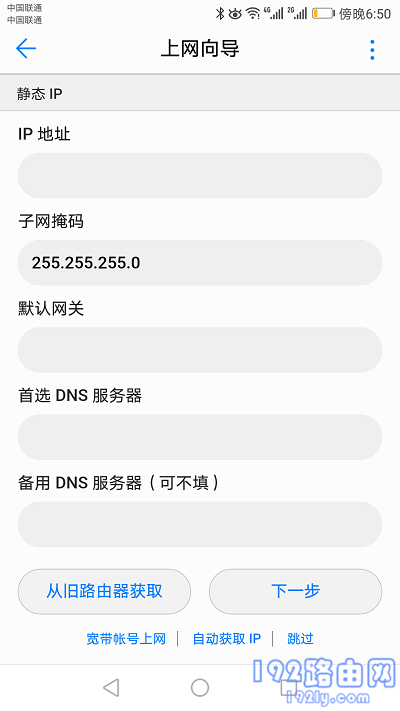
5、在Wi-Fi设置页面中,自定义设置华为路由器的 Wi-Fi名称、Wi-Fi密码,如下图所示。
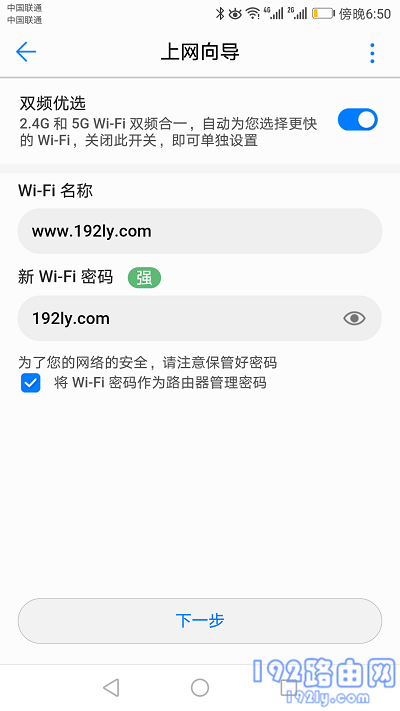
温馨提示:
Wi-Fi密码,最好是用:大写字母、小写字母、数字、符号 的组合来设置,并且密码的长度大于8位。 这样设置后,Wi-Fi是最安全的,可以避免被别人蹭网。
6、在跳转的页面中,启用:恢复出厂保留关键配置 这个功能 ——> Wi-Fi功率模式 选择:Wi-Fi穿墙模式 ——> 点击:下一步,如下图所示。
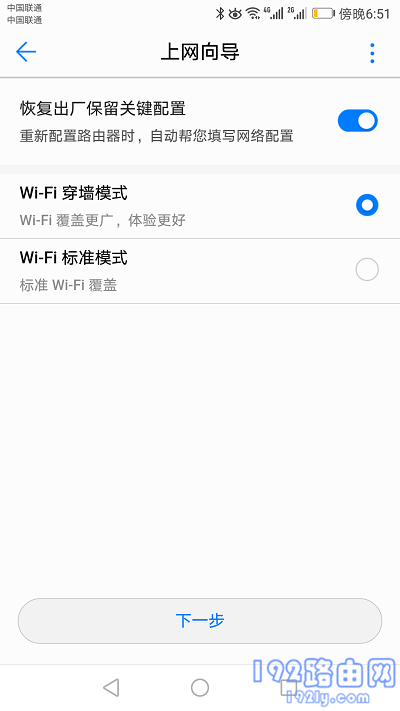
7、路由器会自动进行重启,重启完成后,就可以连接它上网了。
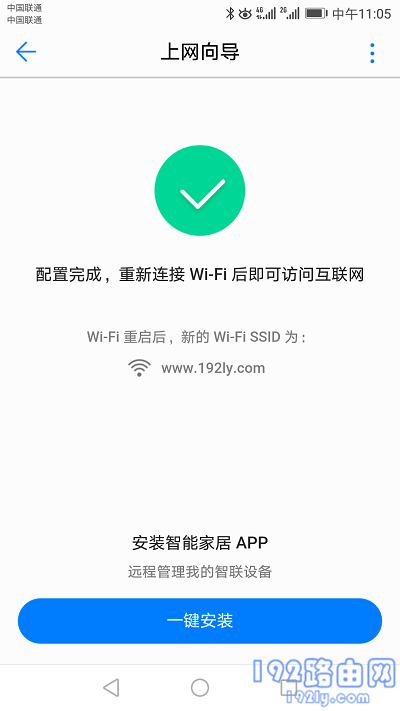
8、最后,让你的手机,连接到华为路由器新设置的这个wifi信号,如下图所示。
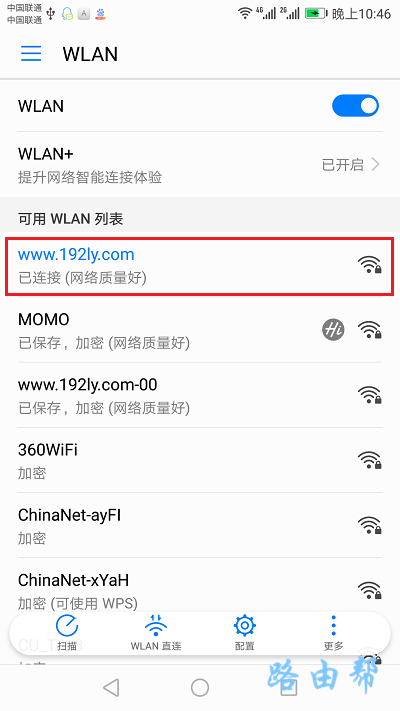
也许有用:
192.168.3.1登录打不开怎么办?
192.168.3.1手机登录打不开怎么办?
华为路由器登录密码忘了怎么办?
华为(荣耀)路由器不能上网怎么办?
……